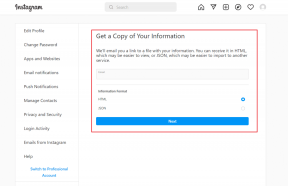Izlabojiet Apex Legends Anti Cheat kļūdu operētājsistēmā Windows 10
Miscellanea / / June 10, 2022

Apex Legends ir viena no populārākajām spēlēm, un to spēlē daudzi spēļu entuziasti. Šī piedzīvojumu spēle nodrošina aizraujošas spēles, kas valdzina spēlētājus un piesaista arī citus spēlētājus. Bet daži no šiem spēlētājiem ir ziņojuši par Apex Legends Anti krāpšanās kļūdu, kas noteikti sabojā viņu pieredzi. Ja arī jūs saskaraties ar Apex pretkrāpšanas kļūdu un nezināt, ko darīt, izlasiet šo rakstu līdz beigām. Jūs uzzināsit par Apex Anti krāpšanās kļūdas iemesliem un galīgajiem risinājumiem operētājsistēmā Windows 10.

Saturs
- Kā labot Apex Legends Anti Cheat kļūdu operētājsistēmā Windows 10
- 1. metode: pamata problēmu novēršanas darbības
- 2. metode: palaidiet Apex Legends spēli kā administratoru
- 3. metode: aizveriet visas fona programmas
- 4. metode: labojiet Apex Legends spēles failus
- 5. metode: atjauniniet spēli Apex Legends
- 6. metode: atkārtoti instalējiet ierīces draiverus
- 7. metode: atjauniniet Windows
- 8. metode: īslaicīgi atspējojiet pretvīrusu (nav piemērojams)
- 9. metode: atkārtoti instalējiet Apex Legends
Kā labot Apex Legends Anti Cheat kļūdu operētājsistēmā Windows 10
Šie ir daži no iemesliem, kādēļ klients nedarbina pretkrāpšanos vai nav izdevies, rodas pretkrāpšanas autentifikācijas kļūda:
- Aizņemti un nestabili spēļu serveri
- Problēmas ar interneta savienojumu
- Novecojuši sistēmas draiveri un Windows OS
- Novecojusi Apex Legends spēle
- Antivīruss un ugunsmūris bloķē spēli
Tālāk ir norādīti risinājumi šai problēmai, ar kuru jūs saskaraties Apex Legends spēlē. Rūpīgi izlasiet un ievērojiet tos, lai novērstu kļūdu un turpinātu baudīt spēli.
1. metode: pamata problēmu novēršanas darbības
Pirms ķerties pie sarežģītākām Apex pretkrāpšanas kļūdu risinājuma metodēm, apskatīsim vienkāršās problēmu novēršanas darbības, kas var novērst problēmu.
1. Restartējiet datoru
Šī metode ir viena no izplatītākajām, jo tā var atrisināt jūsu problēmu, neiedziļinoties sarežģītos risinājumos un netērējot tiem laiku.
1. Nospiediet Windows atslēga tastatūrā un noklikšķiniet uz Jauda opciju.
2. Noklikšķiniet uz Restartēt iespēja restartēt datoru.

3. Visbeidzot, atsākt Apex Legends spēli datorā, lai redzētu, vai problēma joprojām pastāv vai nē.
2. Nodrošiniet stabilu interneta savienojumu
Jums ir jāpārliecinās, vai jūsu ierīces interneta savienojums ir stabils. Izpildiet mūsu ceļvedi Kā novērst tīkla savienojamības problēmas operētājsistēmā Windows 10 un veiciet minētās darbības, ja datorā rodas problēmas.

3. Pārbaudiet un apstipriniet sistēmas prasības
Varat arī pārbaudīt Apex Legends datora sistēmas prasības pirms veicat tālāk norādītās darbības.

4. Pārbaudiet Apex Legends servera statusu
Pārliecinieties, ka Apex Legends servera statuss nedarbojas, un tas neizraisa minēto kļūdu.

2. metode: palaidiet Apex Legends spēli kā administratoru
Lai piekļūtu konkrētiem sistēmas resursiem, jums būs jāpalaiž spēle Apex Legends kā administratoram. Lai Apex Legends spēlei piešķirtu vajadzīgās atļaujas, veiciet turpmākās darbības.
1. Nospiediet Windows + D taustiņi kopā, lai dotos uz Darbvirsma.
2. Ar peles labo pogu noklikšķiniet uz Apex leģendas spēles failu un atlasiet Izpildīt kā administratoram opciju.

Pārbaudiet, vai jūsu datorā ir novērsta Apex anti-cheat kļūda.
Lasi arī:Izlabojiet Apex Legends Nevar izveidot savienojumu ar EA serveriem
3. metode: aizveriet visas fona programmas
Vairāki fona procesi var ietekmēt dažu lietojumprogrammu, šajā gadījumā Apex Legends, veiktspēju. Izpildiet tālāk norādītās metodes savā datorā, lai aizvērtu nevajadzīgās programmas un novērstu problēmu.
1. Nospiediet uz Ctrl + Shift + Esc taustiņi kopā, lai atvērtu Uzdevumu pārvaldnieks.
2. Saskaņā Procesi cilni, meklējiet nevajadzīgas programmas darbojas fonā.
Piezīme: atlasiet trešās puses programmas, vienlaikus izvairoties no Windows un Microsoft pakalpojumiem.
3. Ar peles labo pogu noklikšķiniet uz vēlamo programmu (piemērs: Google Chrome) un noklikšķiniet uz Beigt uzdevumu opciju apakšējā labajā stūrī.

4. metode: labojiet Apex Legends spēles failus
Ja spēles faili ir nepilnīgi vai bojāti, operētājsistēmā Windows 10 var rasties Apex legends pretkrāpšanās kļūda. Tas var notikt, pārvietojot lejupielādētos failus vai faili netiek pareizi lejupielādēti datorā. Spēļu failus var salabot, veicot turpmākās darbības.
1. Atveriet Tvaiks lietojumprogrammu datorā un noklikšķiniet uz BIBLIOTĒKA cilne no augšas.

2. Ar peles labo pogu noklikšķiniet uz Apex leģendas spēle un noklikšķiniet uz Īpašības.

3. Klikšķiniet uz LOKĀLI FAILI no kreisās rūts izvēlnes, kā parādīts attēlā.
4. Visbeidzot, noklikšķiniet uz Pārbaudiet spēļu failu integritāti lai labotu spēles failus.
Lasi arī:Kur ir instalētas Steam spēles?
5. metode: atjauniniet spēli Apex Legends
Apex Legends spēles atjaunināšana novērsīs pašlaik spēlē esošās kļūdas vai kļūmes. Veiciet turpmākās darbības, lai iespējotu automātiskās atjaunināšanas opciju Steam.
Piezīme: jaunais atjauninājums parasti ir pieejams jūsu ierīcē spēlei Apex Legends, un tas tiks parādīts Steam mājas lapa. Jums ir jānoklikšķina uz ATJAUNINĀT opciju.

Veiciet šīs darbības, lai iespējotu automātiskās atjaunināšanas funkcija Steam lietotnē:
1. Atveriet Steam lietotne datorā un noklikšķiniet uz cilne BIBLIOTĒKA.

2. Ar peles labo pogu noklikšķiniet uz Apex leģendas spēle un noklikšķiniet uz Īpašības.

3. Tagad pārejiet uz ATJAUNINĀJUMI cilni un noklikšķiniet uz Vienmēr atjauniniet šo spēli no AUTOMĀTISKIE ATJAUNINĀJUMI sadaļu, kā parādīts attēlā.

Pēc atjaunināšanas pārbaudiet, vai klients nedarbina pretkrāpšanos vai nav izdevies novērst krāpšanās novēršanas autentifikācijas kļūdu.
6. metode: atkārtoti instalējiet ierīces draiverus
Bojāti vai bojāti sistēmas draiveri var ietekmēt spēles procesus un izraisīt Apex legends pretkrāpšanas kļūdu datorā. Jums būs jāatjaunina vai jāpārinstalē datora sistēmas draiveri, izmantojot mūsu rokasgrāmatu Kā atinstalēt un atkārtoti instalēt draiverus operētājsistēmā Windows 10. Tā rezultātā jaunie un pareizi funkcionējošie draiveri palīdzēs Apex Legends spēlei darboties bez kļūdām.
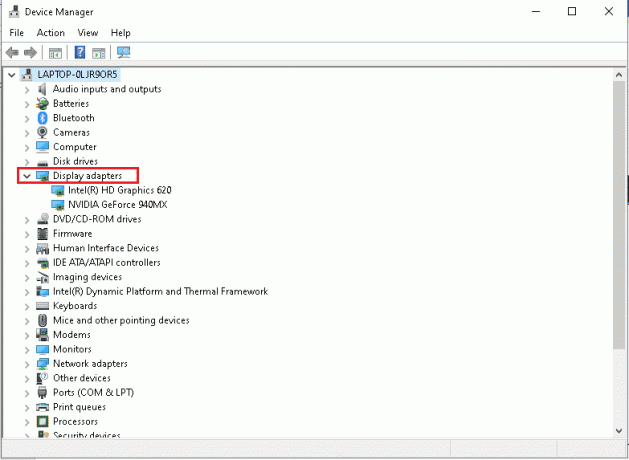
Lasi arī:4 veidi, kā atjaunināt grafikas draiverus operētājsistēmā Windows 10
7. metode: atjauniniet Windows
Kā minēts iepriekš minētajā metodē, sistēmas resursu atjaunināšana noteikti palīdz nekavējoties atbrīvoties no kļūdām un problēmām. Ja esat atjauninājis vai atkārtoti instalējis sistēmas draiverus un joprojām saskaraties ar Apex pretkrāpšanas kļūdu, varat atjaunināt Windows operētājsistēmu. Izpildiet mūsu ceļvedi Kā lejupielādēt un instalēt jaunāko Windows 10 atjauninājumu.

8. metode: īslaicīgi atspējojiet pretvīrusu (nav piemērojams)
Dažreiz jūsu datora pretvīrusu vai ugunsmūris identificē spēļu vai citu nezināmu programmatūru kā draudu un izolē to no darbvirsmas. Tas liek konkrētajai programmatūrai pāriet ierobežotā režīmā, un tādēļ var rasties vairākas problēmas. Tātad, lai novērstu minēto problēmu, jums vismaz īslaicīgi būs jāatspējo abi, lai pārbaudītu, vai tie ir problēmas avoti. Izlasiet un izpildiet mūsu ceļvedi Kā īslaicīgi atspējot pretvīrusu operētājsistēmā Windows 10 un Kā atspējot Windows 10 ugunsmūri lai labotu Apex legends pretkrāpšanas kļūdu operētājsistēmā Windows 10.
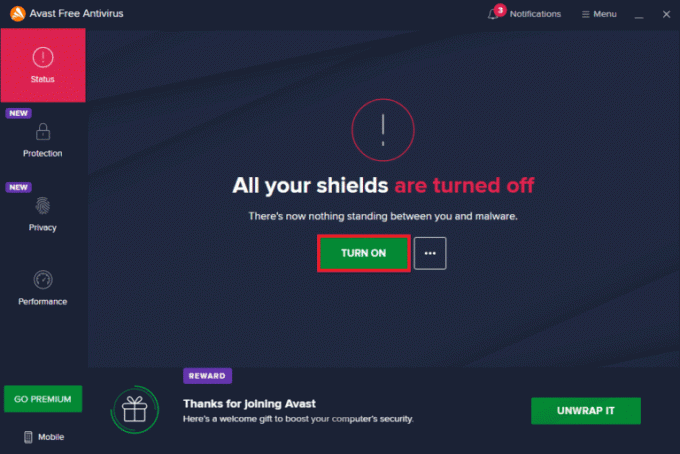
Lasi arī:Kā atinstalēt McAfee LiveSafe operētājsistēmā Windows 10
9. metode: atkārtoti instalējiet Apex Legends
Visbeidzot, ja neviena cita iepriekš minētā metode nedarbojas, lai atrisinātu Apex pretkrāpšanas kļūdu, varat atkārtoti instalēt Apex Legends spēli.
1. Nospiediet uz Windows atslēga, tips Vadības panelisun noklikšķiniet uz Atvērt.

2. Iestatīt Skatīt kā > Kategorija no augšējā labā stūra. Noklikšķiniet uz Atinstalējiet programmu opcija no Programmas sadaļā.

3. Atrodiet Apex leģendas spēle no saraksta.
4. Ar peles labo pogu noklikšķiniet uz tā un noklikšķiniet uz Atinstalēt opciju no konteksta izvēlnes.
5. Pagaidiet, līdz spēle tiks atinstalēta un restartējiet datoru.
6. Tagad palaidiet Tvaiks pieteikums un UZSTĀDĪT uz Apex leģendas atkal spēle.

Ieteicams:
- Izlabojiet Windows veikala kļūdas kodu 0x80073CF3
- Novērsiet, ka Overwatch netiek palaists operētājsistēmā Windows 10
- Labot neizdevās inicializēt BattlEye pakalpojuma vispārīgo kļūdu
- Labojiet nenoteiktas kļūdas League of Legends operētājsistēmā Windows 10
Mēs ceram, ka jūs uzzinājāt, kā to labot Apex Legends pretkrāpšanās kļūda operētājsistēmā Windows 10. Sazinieties ar mums ar saviem jautājumiem un ieteikumiem, izmantojot tālāk esošo komentāru sadaļu. Pastāstiet mums, par kādu tēmu vēlaties uzzināt mūsu nākamajā rakstā.